Screenr là công cụ chụp ảnh và chú thích hình ảnh nhanh nhất trên Chrome.
Nếu bạn là người hay viết bài trên web hay đơn giản cần chỉ dẫn gì đó thì sẽ viết chú thích trên ảnh. Các tiện ích chụp ảnh cho Chrome hiện nay đều có thể thêm văn bản để chú thích. Nhưng với Screenr, bạn có thể viết chú thích một cách trực quan với đường dẫn rõ ràng sau khi chụp ảnh xong.
Bạn vào đây hay liên kết bên dưới > Add to Chrome > Add extension để cài đặt tiện ích mở rộng này.
Để chụp hình, viết chú thích lên ảnh. Bạn làm theo như sau:
1. Chụp hình:
Cài đặt xong, bạn mở mở trang web và di chuyển đến phần màn hình muốn chụp. Tiếp theo, bấm vào biểu tượng Screenr trên thanh công cụ để tiến hành chụp. Tốc độ chụp của tiện ích rất ấn tượng. Bạn sẽ thấy ảnh chụp ngay tức khắc trong tab mới mở ra.
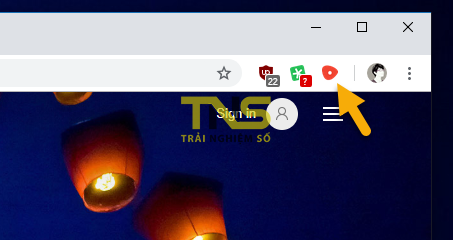
2. Viết chú thích:
Screenr hỗ trợ viết chú thích được đánh số, phần nội dung sẽ được hiển thị ở bên phải.
Bạn bấm vào điểm trên ảnh muốn chú thích, Screenr sẽ đánh số bắt đầu là 1. Tiếp theo, bạn nhập nội dung cho chú thích ở bên phải (x comments). Nếu muốn gỡ bỏ thì bấm nút biểu tượng thùng rác. Cứ tiếp tục như vậy để tạo các điểm cần chú thích khác.
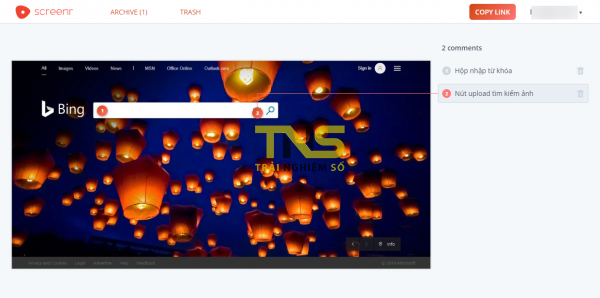
Điểm đặc biệt chú thích của Screenr là đường dẫn. Bạn sẽ thấy đường dẫn hiện ra khi bấm lên dòng chú thích hay con số chú thích. Nó trực quan và không gây rối mắt đến người xem.
3. Lưu lại:
Thực hiện xong, bạn bấm Copy link. Sau đó, bạn có hai lựa chọn:

– Lưu vào tài khoản: Screenr sẽ lưu ảnh chụp có chú thích này vào tài khoản của bạn tự động sau khi bấm Copy link. Liên kết chia sẽ cũng lưu tự động vào bộ nhớ đệm.
Để đăng ký tài khoản thì bạn bấm Login/Signup hay dùng tài khoản Google để đăng nhập. Hình chụp chú thích sẽ lưu trong mục Archive. Còn với hình chụp bị xóa thì bạn xem lại trong Trash.

– Không lưu vào tài khoản: Tùy chọn này dành cho người dùng không muốn lưu trữ, quản lý ảnh chụp. Nó tiện lợi khi bạn không phải mất công đăng ký tài khoản. Bạn bấm Yes continue publishing as guest để lấy link chia sẻ. Với dạng này, bạn không thể chỉnh sửa ảnh chụp.

